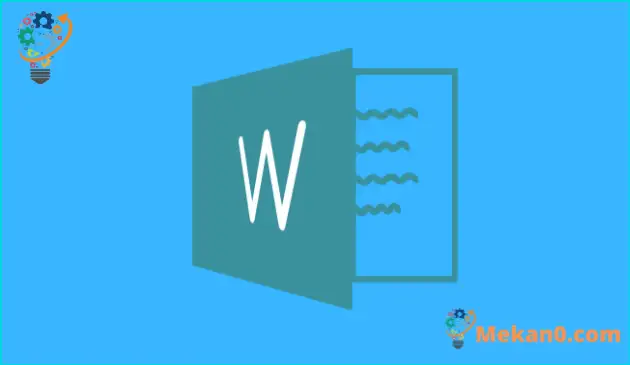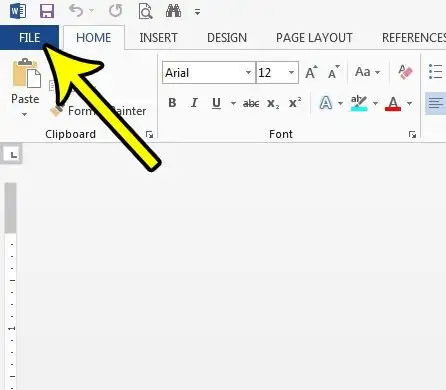Nakasusi ka na ba sa usa ka dokumento nga imong gisulat ug nadiskobrehan nga ang tibuok hugpong sa mga pulong, sentence, o paragraph ingon og hingpit nga wala sa lugar? Samtang tingali naghunahuna ka nga nalinga ka o nakahimo og dili matukib nga sayop, lagmit imong giguyod ug gihulog kini nga impormasyon sa sayop nga dapit.
Ang Microsoft Word 2013, dugang sa nauna ug mas bag-ong mga bersyon sa aplikasyon, naglakip sa mga himan nga nagtugot kanimo sa pagbalhin sa kasamtangan nga teksto ngadto sa ubang mga site uban sa standard nga mga himan nga nagtugot kanimo sa pagputol, pag-paste ug pagkopya sa impormasyon. Samtang ang ubang mga tiggamit sa Pulong makabenepisyo gikan sa mga shortcut sa keyboard o mga himan sa navigation bar, mahimo usab nimo nga pilion ug i-reposition ang teksto pinaagi lang sa pag-highlight niini gamit ang imong mouse o touchpad.
Ang drag ug drop nga bahin sa Microsoft Word 2013 usa ka butang nga mahimong problema sa pipila ka mga tawo, mao nga ang pagpalong niini mahimong husto nga kapilian. Ang among giya sa ubos makatabang nimo nga makit-an kini nga setting sa software aron mapalong nimo kini ug mapugngan kini nga mga isyu sa pag-drag-and-drop gikan sa impeksyon kanimo sa umaabot.
Giunsa pag-off ang text drag ug drop sa Word 2013
- Bukas nga Pulong.
- Pilia ang tab usa ka file .
- Pag-klik Mga kapilian .
- Pagpili nga tab Mga advanced nga kapilian ،
- Uncheck ang kahon Tugoti ang text drag ug drop , unya i-klik ang buton OK " .
Ang among panudlo nagpadayon sa ubos nga adunay dugang nga kasayuran kung giunsa pag-off ang drag ug drop sa Word, lakip ang mga imahe sa kini nga mga lakang.
Giunsa ang pag-disable sa drag and drop sa Word 2013 (uban ang giya sa mga litrato)
Ang mga lakang niini nga artikulo magpakita kanimo kung unsaon pag-disable ang setting sa Word 2013 nga nagtugot kanimo sa paglihok sa teksto sa usa ka dokumento pinaagi sa pagpili niini, dayon pag-drag ug paghulog niini. Sa higayon nga imong makompleto ang mga lakang sa ubos, kini nga gamit mawala. Kung nahibal-an nimo sa ulahi nga gigamit nimo ang pag-drag ug pag-drop labaw pa sa imong gihunahuna, mahimo nimong sundon kini nga mga lakang pag-usab aron ma-on kini.
Lakang 1: Ablihi ang Word 2013.
Lakang 2: Pag-klik sa tab usa ka file sa ibabaw nga wala nga suok sa bintana.
Lakang 3: Pagpili kapilian Sa ubos sa kolum sa wala nga bahin sa bintana.
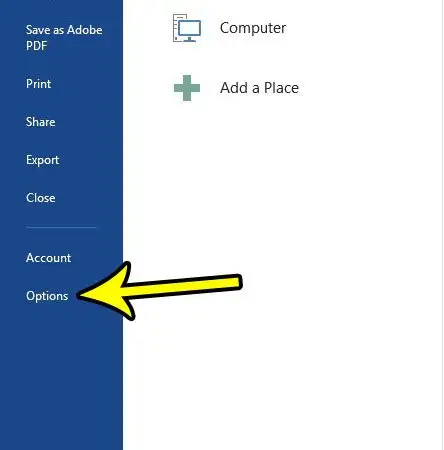
Lakang 4: Pag-klik sa tab Mga advanced nga kapilian Sa wala nga bahin sa bintana Mga Opsyon sa Pulong .
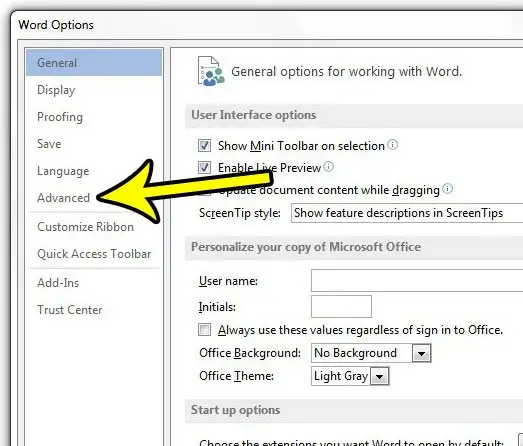
Lakang 5: Pilia ang check box sa wala sa opsyon Tugoti ang text drag ug drop aron malimpyohan ang marka sa tsek. Mahimo nimong i-klik ang buton " OK " sa ubos sa bintana aron sa pagluwas ug paggamit sa mga kausaban.
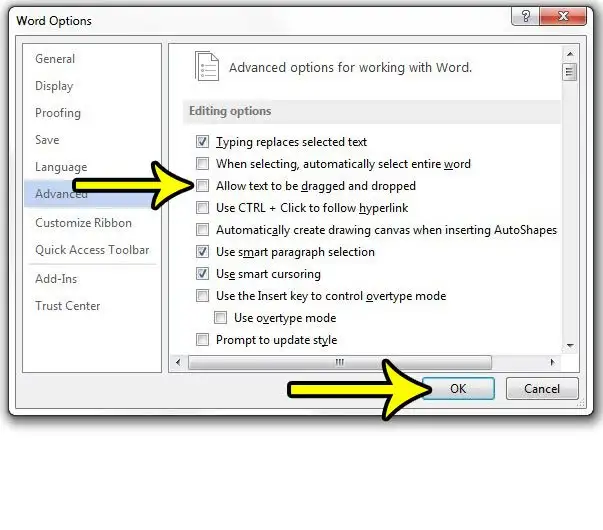
Ang among giya sa ubos nagpadayon sa dugang bahin sa pagtrabaho kauban ang drag and drop feature sa Word.
Ngano nga ang Microsoft Word nagpadayon sa pagbalhin sa teksto sa usa ka bag-ong lokasyon?
Kung naglisud ka sa pagtrabaho sa Word, labi na sa usa ka laptop nga adunay sensitibo nga touchpad, mahimo nimong masugatan ang usa ka problema diin imong pilion ang teksto gamit ang buton sa mouse ug ihulog ang teksto sa lain nga bahin sa dokumento.
Kini ang bahin sa pag-drag ug pag-drop sa teksto nga among gihisgutan sa miaging seksyon, nga mahimo nimong i-klik ang Mga Opsyon sa Pulong aron mapalong kini.
Usa sa labing dako nga problema nga akong personal nga nasugatan sa diha nga makahimo sa drag ug drop mao ang kakulang sa bisan unsa nga matang sa pahibalo o timailhan nga ang usa ka text kalihukan nahitabo. Kung dili nimo kanunay bantayan ang screen kung mag-type ka, mahimo nimo nga wala tuyoa nga mapahiluna ang imong pulso sa touchpad, magpili usa ka dako nga bahin sa teksto sa dokumento, ug dayon ibalhin kini sa lain nga bahin sa dokumento. Mahimong dili nimo mamatikdan nga kini mahitabo hangtod nga imong susihon ang imong dokumento sa ulahi.
Kung nasinati nimo kini kaniadto, lagmit mapuslanon ang pagpadayon sa File > Opsyon > Advanced > ug uncheck ang checkbox sunod sa Tugoti ang text drag ug drop .
Dugang nga impormasyon bahin sa paggamit sa drag-and-drop nga bahin sa Word 2013
Ang mga lakang sa giya sa ibabaw nagpakita kanimo kon unsaon pag-disable ang drag-and-drop feature sa Microsoft Word 2013. Kini nagpasabot nga ang bisan unsang dokumento nga imong ablihan sa Word, bisan kini usa ka kasamtangan nga dokumento o usa ka bag-o nga imong gisugdan, dili makahimo pahimusli ang bahin sa drag-and-drop.
Kung magdesisyon ka sa ulahi nga gusto nimo sulayan kini, mahimo ka kanunay nga mobalik sa dialog sa Mga Opsyon sa WordPress ug i-enable kini pag-usab.
Kung gusto nimo usahay gamiton ang drag ug drop nga bahin, tingali dili ka pa andam nga i-off kini sa hingpit. Kon mao, laing kapilian nga tagdon mao ang pag-ilis sa setting sa mouse o touchpad sa imong computer.
Sa Windows 10, mahimo nimong i-klik ang buton sa Windows sa ubos sa wala sa screen, ug dayon i-klik ang icon sa gear. Mahimo nimong pilion ang opsyon sa hardware ug i-klik ang Mouse o Touchpad nga tab sa wala nga bahin sa bintana. Mahimo nimong i-adjust ang pagkasensitibo sa touchpad ug tan-awon kung makatabang ba kana, o mahimo nimong susihon ang imong mga kapilian sa mouse aron mahibal-an kung naa ka bisan unsang makapadali aron malikayan ang wala tuyoa nga pag-drag ug pag-drop sa mga operasyon sa Microsoft Word.